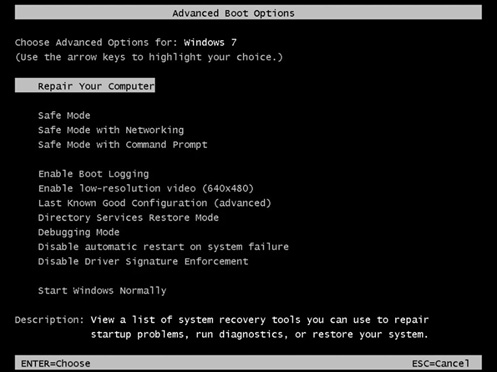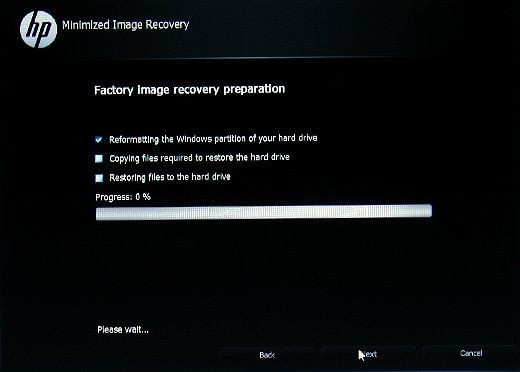Du kan regelbundet återställa din PC eller bärbara dator till fabriksinställningarna för att felsöka någon dator som kraschar och problem, eller för att radera dina personliga data från PC, eller för att öka prestandan. Av dessa skäl om du letar efter hur man fabriksåterställer Windows 7 utan lösenord , oroa dig inte. I den här artikeln kommer vi att dela fyra enkla tekniker för att lösa fabriksåterställning av Windows 7 utan problem med administratörslösenord.
- Sätt 1: Återställ Windows 7 utan lösenord (administratör)
- Sätt 2: Använd PassFab 4WinKey för att ta bort lösenord och fabriksåterställa Windows 7 i Inställningar
- Sätt 3: Använd återställningspartition för att återställa bärbar dator utan lösenord i Windows 7
- Sätt 4: Använd PassFab för ISO för att fabriksåterställa Windows 7 utan administratörslösenord från inloggningsskärmen
Sätt 1: Återställ Windows 7 utan lösenord (administratör)
Till skillnad från Windows 10 eller 8 måste du i Windows Vista och Windows 7 ange administratörslösenord medan du återställer det till fabriksinställningarna. Om du har glömt lösenordet kan du rensa bort lösenordet genom att starta upp alternativet på din bärbara dator eller PC från en startbar CD. Om du inte har en CD kan du skapa en diskett för återställning av lösenord genom att använda en annan tillgänglig dator. När du effektivt har raderat administratörslösenordet eller kan komma ihåg ditt lösenord, låt oss gå vidare med en fabriksåterställning av Windows 7 utan lösenord.
- Steg 1: Slå på den bärbara datorn eller datorn. När logotypen kommer ut på skärmen, tryck upprepade gånger på F8-tangenten tills du ser menyn Advanced Boot Options.
- Steg 2: Välj sedan alternativet Reparera din dator och tryck på Enter. Sedan kommer skärmen Systemåterställningsalternativ. Välj senare tangentbordets layout och klicka på Nästa.

- Steg 3: På nästa skärm kommer de att fråga dig om information som användarnamn och lösenord. Skriv sedan administratörens användarnamn och lösenord om du vet och klicka på OK. Om du har raderat administratörslösenordet, håll lösenordsfältet tomt.
- Steg 4: När du ser en lista med systemåterställningsalternativ, titta sedan efter alternativet Återställ din PC och klicka på det och gå igenom instruktionerna på skärmen för att återställa din PC eller bärbara dator till fabriksinställningarna.
Sätt 2: Använd PassFab 4WinKey för att ta bort lösenord och fabriksåterställa Windows 7 i Inställningar
Om du vill återställa fabriksinställningarna för Windows 7 i Inställningar, men det finns ett inloggningslösenord som hindrar dig från att få tillgång till det, försök bara ge ett försök till PassFab 4WinKey . Verktyget hjälper dig att enkelt ta bort ditt inloggningslösenord för din bärbara Windows 7-dator. Dessutom kan allt detta göras på bråkdelar av sekunder. Programvaran hjälper dig att ta bort eller återställa administratörslösenordet för din Windows 7 laptop. Dessutom kan den också ta bort alla typer av konton med lösenord. Följ stegen nedan för att få ditt problem löst.
1. Skapa en disk för att ta bort Windows-lösenordet
- Steg 1: Kör och öppna PassFab 4WinKey på din bärbara dator. Välj nu valfritt startmedium, till exempel DVD, CD, USB-minne.

- Steg 2: Nu måste du välja alternativet Bränn för att börja bränna startskivan. Du kommer också att meddelas om detsamma och att alla dina uppgifter kommer att raderas.
- Steg 3: Välj Nästa och processen startar. De Disk för återställning av lösenord för Windows 7 kommer att förberedas när processen är slut.

2. Starta upp din Windows 7 med disk
- Steg 1: Nu måste du använda den här brända disken genom att sätta in den i din bärbara Windows 7-dator. Starta bara om din bärbara dator och fortsätt att trycka på F12. Detta tar dig till Boot Menu Interface.
- Steg 2: Välj din DVD/CD/USB. Det kommer att starta upp din dator från din disk och starta om din dator.

3. Ta bort Windows Login Password
Steg 1: Nu behöver du bara välja ditt operativsystem >> Ta bort konto Passowrd>> välj Användarkonto.

Steg 2: Klicka på Nästa och ditt lösenord tas bort av detta Windows lösenordsåterställning verktyg.

- Steg 3: Starta bara om din bärbara dator genom att klicka på alternativet Starta om.
Efter att ha tagit bort lösenordet för inloggningsskärmen kan du försöka återställa Windows 7 till fabriksinställningarna i Inställningar. Här är en detaljerad videohandledning om stegen.
Sätt 3: Använd återställningspartition för att återställa bärbar dator utan lösenord i Windows 7
Nuförtiden kommer datorer vanligtvis med en förinstallerad återställningspartition eller levereras med en återställningsskiva. Återställningsskivan används för att göra en fabriksåterställning på din PC eller bärbara dator om ett systemfel uppstår. Detta kan dock vara ganska komplicerat för gamla operativsystemversioner som Windows XP och Windows Vista. Följ stegen nedan för att lösa fabriksåterställningen av Windows 7 utan problem med att administratörslösenordet har gått ut:
- Steg 1: Starta om eller slå på din PC eller bärbara dator och klicka på motsvarande tangent ofta på startskärmen (i nästa steg har vi visat vanliga nycklar för populära tillverkare).
- Steg 2: Senare kommer du att starta upp i återställningspartitionen eller Recovery Manager på vissa datormärken, på den skärmen kan du se specifika riktlinjer för hur du återställer den bärbara datorn till fabriken som standard. Här har vi betraktat HP som ett exempel. För HP-kunder måste du välja Systemåterställning nedan alternativet Jag behöver hjälp omedelbart.

- Steg 3: Följ dessa steg för att återställa din PC eller bärbara dator till dess ursprungliga form och när återställningsuppgiften är klar, starta om din PC och välj de initiala inställningarna.
Sätt 4: Använd PassFab för ISO för att fabriksåterställa Windows 7 utan administratörslösenord från inloggningsskärmen
Om ovanstående två metoder är för komplicerade kan du installera om systemet direkt med PassFab för ISO . Detta är ett kraftfullt ISO-brinnande program som kan installera om Windows-systemet utan något lösenord.
- Steg 1: Installera och kör programvaran på en annan dator.
Steg 2: Välj system ISO-filen för att ladda ner eller importera din lokala ISO-fil.

Steg 3: Välj ditt medium för att skapa ett startbart medium och välj det att bränna.

Steg 4: När du är klar, sätt in din startbara media i din låsta dator. Starta om och tryck på F12 för att öppna startalternativ.

- Steg 5: Välj boot från din media och följ sedan instruktionerna för att installera Windows 7-systemet.
Sammanfattning
Om du vill uppdatera din dator för en prestandaförbättring eller för att återställa din PC eller bärbara dator innan du säljer den med någon av dessa metoder kan du snabbt återställa Windows 7 till fabriken utan lösenordet. Och med dessa enkla lösningar kan du ta reda på hur du fabriksåterställer Windows 7 utan administratörslösenord eller hur du fabriksåterställer Windows 7 laptop utan lösenord. Om du stöter på andra Windows-lösenordsproblem, välj PassFab 4WinKey för att lösa problemet Windows 7 lösenordsåterställning problemet eftersom det litar på av mer än 100 000 användare.